마스터노드를 리눅스로 돌려보자 02

마스터노드를 리눅스로 돌려보자 01
저번편에 이어 이제 조금씩 설치해보겠습니다.
먼저 준비가 필요합니다.
- 원격 리눅스 서버
- 접속 프로그램
리눅스 서버는
🔗Pos 지갑을 돌려보자
등에서도 소개한 적이 있는
https://www.vultr.com/
를 사용할 것입니다.
주의점은 유료라서 -ㅅ- 1달러정도는
지불해야된다는 것이죠
훗날을 위해 까까를 포기하고 합시다
(요즘 과자는 1달러로 어림도 없지만-_-;;)
이런 원격 서버는 pc방 같이 시간당 요금이 나가며
vultr의 경우는 서버를 정지시켜도 요금이 나갑니다.
그러므로 단돈 1원이라도 아끼기 위해
접속 프로그램부터 준비하겠습니다
vultr에서도 자체 접속화면을 준비해주지만
브라우저상에서 제공하면서 복사붙여넣기가 안됩니다
그리고 이건 매우 치명적이죠
그러므로 따로 편리한 접속프로그램을 준비해야됩니다.
그 프로그램은 putty 입니다.
https://www.chiark.greenend.org.uk/~sgtatham/putty/latest.html
위의 주소로 가서
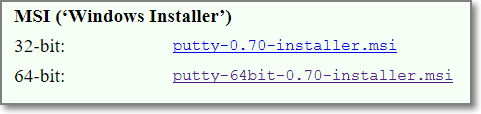
자신의 윈도우에 맞는 버전을 다운 받고 설치합니다
그리고 실행시키면 너무나 골때리는 화면이 나오는데
일단 그 상태로 놔두고
이제 서버를 만들러갑니다
https://www.vultr.com/
로 가서 가입하고 나면
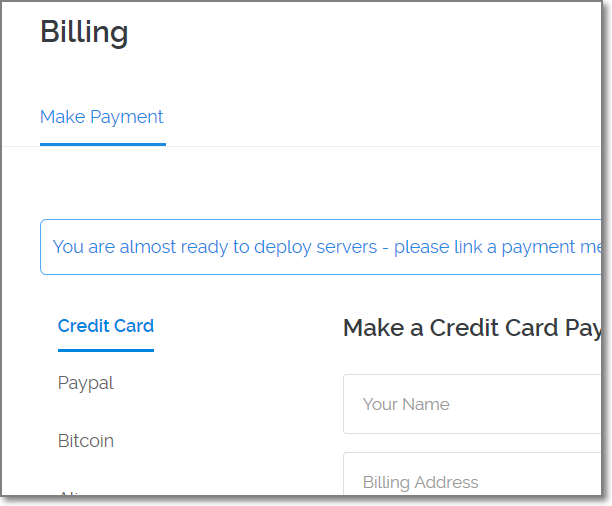
인정사정없이 곧장 청구서 화면으로 가게 됩니다.
서버를 만들고 난후에 돈이 차감되니까
충전 먼저 합시다.
신용카드나 페이팔로 결제할 수 있는데
이왕이면 페이팔 결제를 추천합니다.
추천은 10달러부터지만
우린 거지니까
결제시 가장 마지막의 Other를 선택
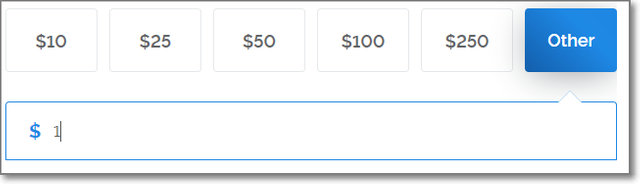
1달러를 당당히 적어줍시다
더 적게도 될거지만.. 도중에 요금이 다되서
실습도중에 서버 꺼지면 너무 슬픈일일거 같습니다
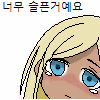
결제를 했으면
오른쪽 구석탱이에
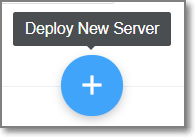
를 눌러서 리눅스 서버를 만들어봅시다
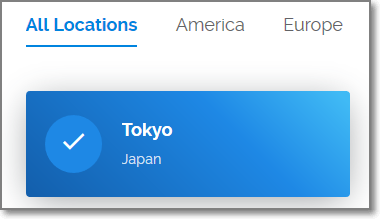
장소는 도쿄
서버타입은 마노들은 우분투가 절대다수입니다
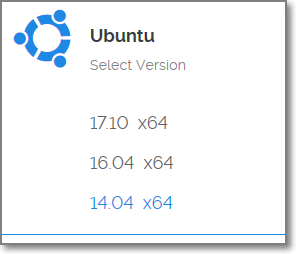
우분투 14.04 x64를 선택합니다.
최신버전이 무조건 좋은게 아닌게
고물딱가리 지갑의 경우 최신버전에서
충돌나고 난리기 때문에 구관이 명관입니다
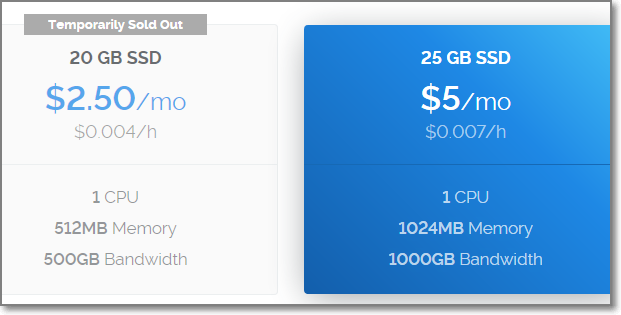
시간당 0.004달러짜리는 다팔려서
0.007달러짜리로 합니다.
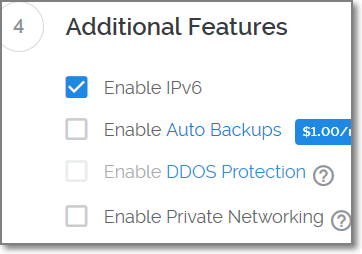
IPv6 체크는 선택입니다. 해서 나쁠건 없습니다
다음은 쭈욱 건너뛰어
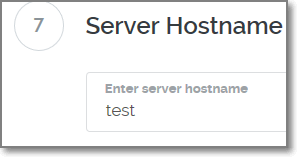
이름을 정합니다.
마지막으로
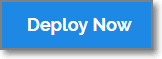
버튼을 누릅니다.
그럼 서버관리화면으로 바뀌어
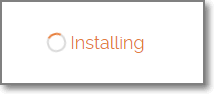
자신의 서버가 원격에 설치됩니다
리눅스는 가벼우니까 설치시간은 10분정도면 됩니다
5분정도에 새로고침 해주면
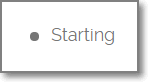
스타팅으로 바뀔겁니다
그리고 좀 기다리면
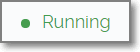
실행상태가 되면서 님의 돈이 쏙쏙 빠져나갈겁니다-ㅅ-
자 이제 해당서버를 클릭하여
정보화면을 봅시다
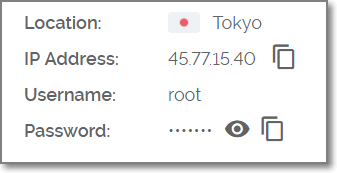
그럼 요런게 나옵니다.
아이피와 패스워드옆의  이 버튼은
이 버튼은
복사 버튼입니다.
여기서 아이피를 복사해서
처음에 띄워뒀던
putty의 현란한 메인화면중 윗부분
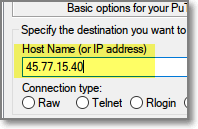
Host Name 에다가 붙여넣습니다
다음은

Saved Sessions 에 원하는 이름을 적고
Save 버튼을 누릅니다
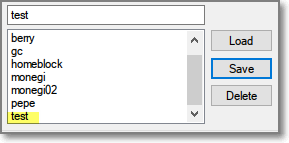
그럼 이제는 아이피 매번 붙여줄 필요없이
저 이름을 더블클릭하면 바로 접속됩니다
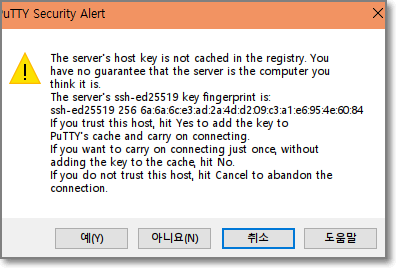
뭐라고 나오는데 예를 클릭
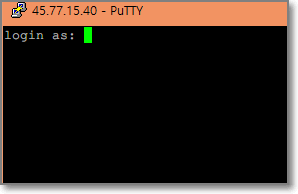
그럼 촌스런 도스창이 뜹니다
하지만 불행히도 우린 여기에 익숙해져야만
합니다.
그것이.. 싸구려의 대가.. ㅠㅅㅠ;
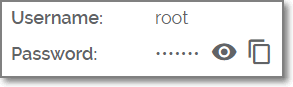
로그인 정보는 서버정보에 다 나와있습니다
login as : root
를 입력하면 패스워드를 넣으라고 나옵니다
그러면 다시 패스워드도 복사버튼을 눌러서 복사합니다
하지만 이 프로그램에선 Ctrl+V는 붙여넣기가
되지 않습니다
대신 마우스 오른쪽버튼을 누르면 붙여넣기가 되죠
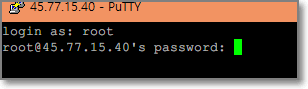
그래서 여기서 마우스 오른쪽 버튼을 눌러
복사한 패스워드를 붙여넣습니다.
한데 깜깜 무소식일겁니다.
하지만 그건 고도의 구라로써 사실은 붙여져 있는겁니다
왜 그런지는 유닉스 만든 사람의 멱살을 잡고
물어보시길 바랍니다.
그리고 엔터를 넣으면
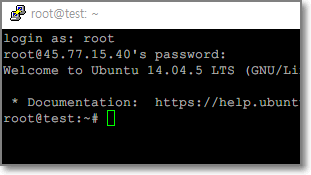
대망의 리눅스 서버 접속입니다.
일단 폭발하는 감동은 뒤로하고
똥같은 패스워드부터 바꿔줍시다
passwd
라고 입력
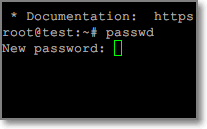
그럼 패스워드를 입력하라고 합니다
원하는 걸로 바꾸면 됩니다.
여전히 타이핑이 안뜨지만 구라란걸 명심하시고
입력하면 다시한번 치라고 나옵니다
똑같이 다시한번 치면 변경됩니다.
패스워드를 변경한 이유는
앞으로 우린 이 서버에 지갑 같은걸 설치한후
이 서버를 통채로 복사해서
다른 서버를 만들때 쓸일이 생기거나 할 수 있기 때문입니다
그때
카피한 서버는 당연히 이전 서버의 비밀번호를
갖게 되는데 만에 하나 마노코인을 다 팔게되서
이전 서버가 필요없어져 지웠다...
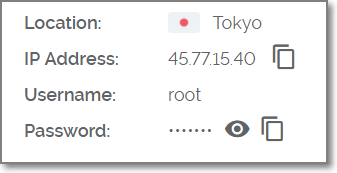
그럼 이정보도 날아가므로
이후 카피한 서버들은 하나두 접속못하는
골때리는 사태가 발생할 수 있죠 ;ㅁ; (경험담)
현재는 설치하고 뭐고 한것이 없지만
일단 백업하는 법을 알아봅시다
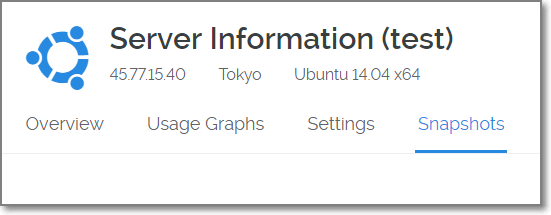
Snapshots메뉴를 선택합니다
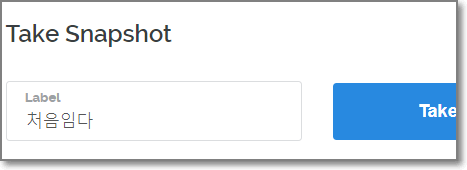
이름을 정하고 옆의 버튼을 누릅니다

그럼 백업을 시작합니다.
윈도우의 경우는 백업시 윈도도 못쓰지만
리눅스의 경우는 백업을 하면서도 작업이 가능합니다
백업이 끝나고 나면
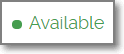
이렇게 바뀌며
이제 같은 요금제의 서버라면
이 복사본으로 다 카피할 수 있게 되죠
다음편에서 본격적으로 개구리 지갑을 설치해보겠습니다
하지만 제가 다음 포스팅을 쓸때까지
이걸 방치해두면 요금만 나가기 때문에
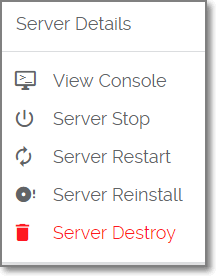
Sever Destroy 로 폭파시킵시다
어차피 오늘 배운걸로
다음에 바로 만들면 되니까요 +_+/
리스팀합니다! 대단한 내공이세요!
내공은 별루 없어요 ㅎㅎ; 저도 따라하는거라
리스팀 감사합니다!
엄청자세하게도 쓰셧네요ㅎㅎ 고생
이렇게 안하면 못따라하죠..;ㅁ;..
기초 따라하기 강좌 좋습니다..!!
감사합니다 +_+/
work good friends, good luck, and can produce what is in want
트윈님 포스팅은 정말 한번에 쭉 읽어내려가지는 마성의 힘이 있는듯...
5분만에 주르륵 다 읽었습니다 하핫
좋게 봐주셔서 감사합니다 ;ㅁ;/)
설명은 엄청쉬운디 그래도 이해불가한 일인입니다.. ㅋㅋ
충분히 이해합니다. 일단 용어의 문제들부터해서
여러가질 미리 알아야되는 것 투성이니까요;ㅁ;
하지만 생각보다 아무것도 모르지만
어떻게든 따라해서 이익내는 사람이 많더군요
저도 뒤쳐지지 않도록 노력중입니다
아핫 저도 여기 가상서버 사용해요 . 리눅스 사용은
쉽지 않은 거 같아요 ... 에러 메세지 보고 대응할수가 없으니 ...
네 쉽지 않죠.
하지만 요새 마노들은 걍 복붙만 잘 따라하면 되니
리눅스에 대해 그리 많이 알지 않아도 될거 같습니다+_+
마노 천천히 배워가려하고 있는데 으렵네요.ㅋㅋ
날잡아서 공부해야할듯.흠흠
넵 공부하면 더 좋죠.
하지만 다음편은 좀더 쉬울겁니다
역시 역시 우리 강의 받는 느낌이예요 도스창 너무 반갑네요 ^^
하지만 초보들(저포함)에겐 너무나 무시무시한 화면이죠 ㄷㄷ
잘봤습니다. putty대신 Xshell 써보세요. 복사, 붙여넣기 가능합니다. 한글로 되어있어서 접근성도 좋습니다 ^^
cmder/conemu 강추입니다. :)
https://busy.org/dev/@paul9/conemu-cmder
좋은 정보 감사합니다+_+ 유료인줄 알고 쫄았는데 무료네용